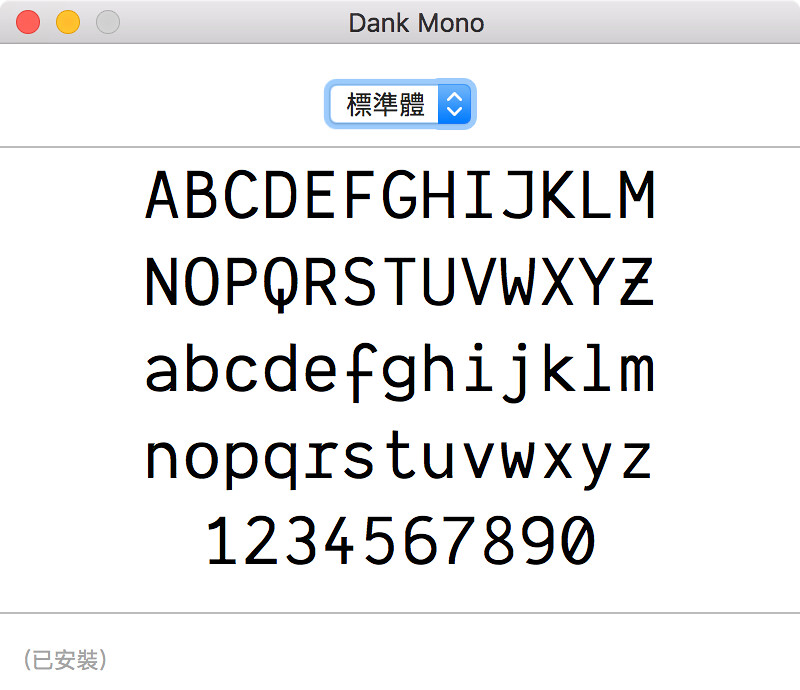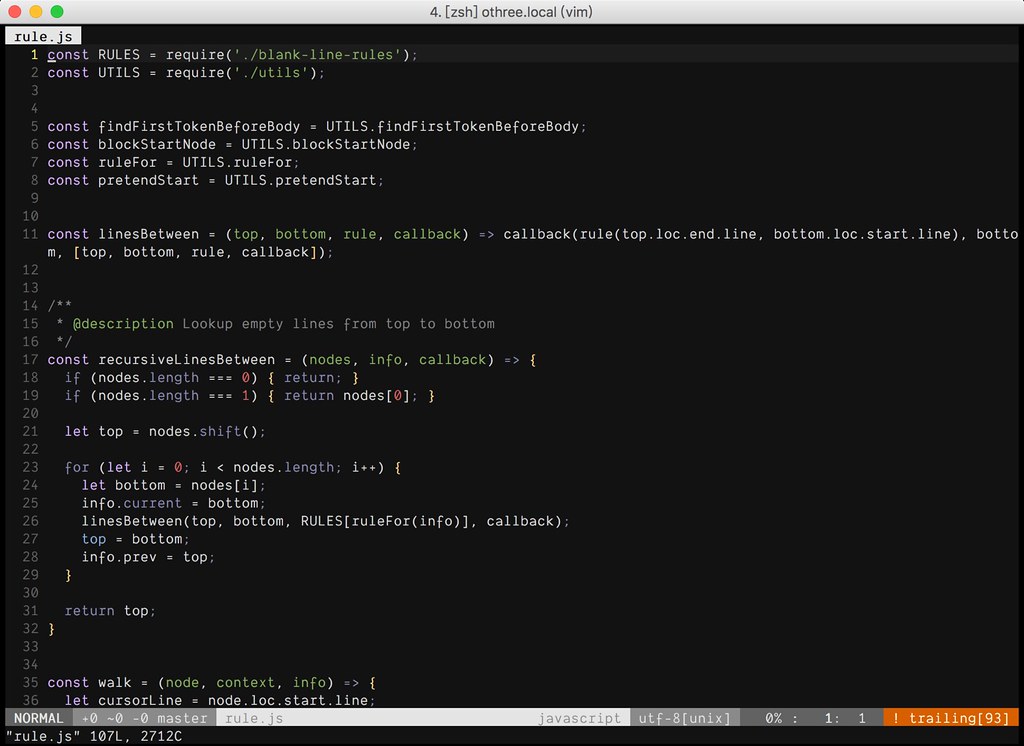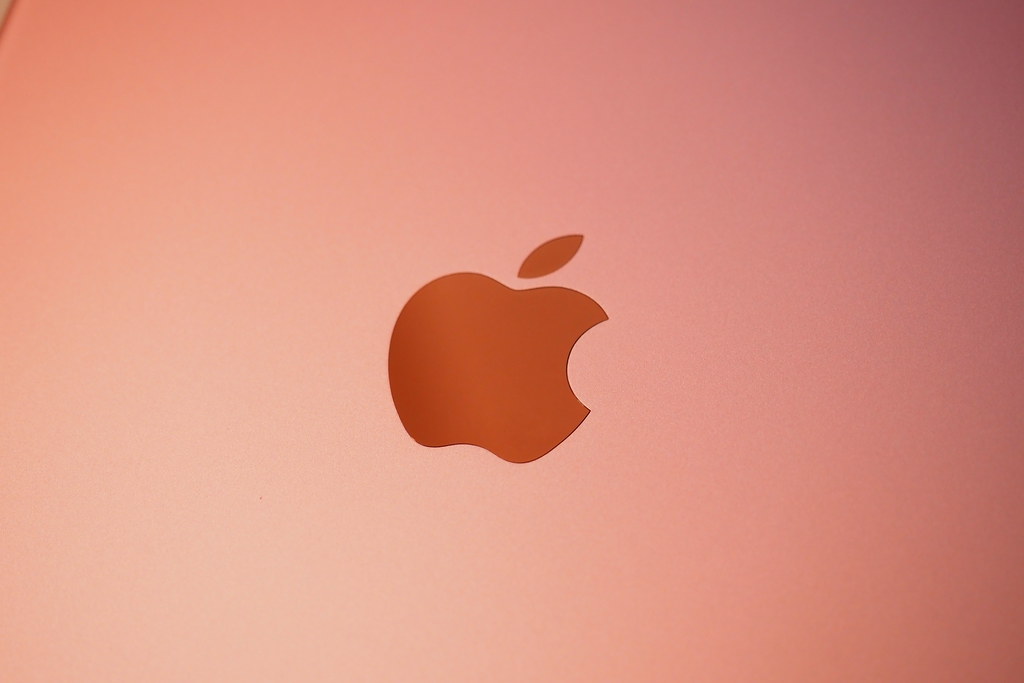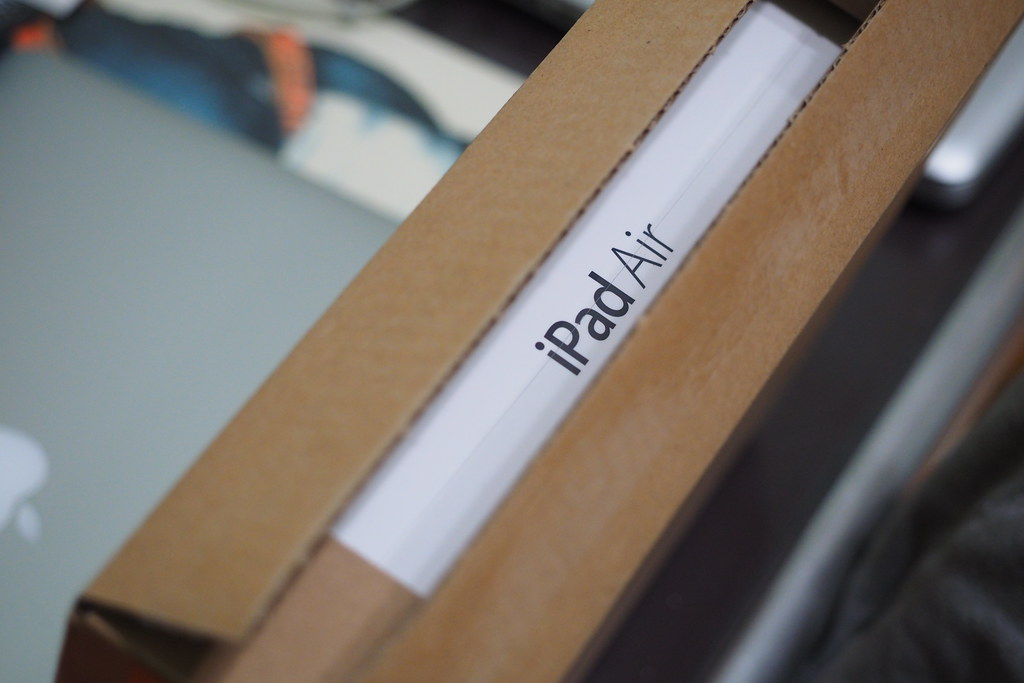換了 Realforce R2 TKL(Tenkeyless) 其實好一陣子了,本來是沒有特別要發一篇文章的,不過前陣子因故裝起了 Divvy 和 Karabiner-Elements,然後接著的一些設定和發現可以作為之後買新鍵盤的一些參考,所以還是發個一篇文章來紀錄一下。
閱讀「Realforce R2 Mac Key Mapping」全文USB-C、DisplayPort
前陣子為了買螢幕認真的研究了一下 USB-C 介面的問題,然後就在 FB 上快速的紀錄了一下,這篇就把那時的紀錄轉過來,每段文字前後有點不連貫還請忽略,然後尾巴加一些後來研究才知道的東西,當然因為我不是這方面專業的,內容有錯還請通知我~
最有趣的大概是 USB-C to HDMI 幾乎都是走 DisplayPort Alt. mode 然後線上晶片轉成 HDMI 訊號吧,反而沒有什麼支援輸出 HDMI Alt. mode 的設備,就算有,用上這種主動線材也不能用,然後買線的時候,有些廠商又不寫他是支援 DisplayPort Alt. mode 還是 HDMI Alt. mode(像是那個 moshi,盒子上可能有寫但是網站上都沒寫),不過現在應該幾乎都是前者吧,後者專用的線材可能還要特別去找。
然後 Mac 之前 Thunderbolt 3 其實只有支援到傳輸 DisplayPort 1.2 的訊號,但是 DisplayPort 1.2 的資料傳輸量只有支援到 4K 60Hz,只是 Thunderbolt 3 可以傳輸兩組 DisplayPort 1.2 訊號,所以可以把 5K 60Hz 10bpc(bit per color) 的視訊資料塞進去。不過最近出的 Pro Display XDR 是 6K 螢幕,一樣只用一條 Thunderbolt 3 線傳輸,研究一番才發現應該是 Mac 換了新的 Thunderbolt 晶片,現在支援到 DisplayPort 1.4,所以可以輸出到 6K 訊號了,不過一般查 Thunderbolt 3 都還是只有寫支援到 DisplayPort 1.2,不知道是不是其實這部分是動態沒寫死的。
再來就是我之前貼的兩台螢幕,MSI 那台的 USB-C 頭在使用手冊內有寫說不支援數據傳輸,所以那個頭應該是用 USB-C 的 DisplayPort Alt. mode,而不是 Thunderbolt Alt. mode 去傳輸 DisplayPort 訊號,LG 的是後者,所以它可以一條線同時做訊號傳輸,還提供筆電充電和三個 USB-C 頭出來(真的是 USB 介面的),不過沒有 downstream 來串接 Thunderbolt 設備,4K 版才有多餘的頻寬。
蘋果那條 Pro Cable 厲害的點就是在它有 2M 長度,但是:
- 支援 USB-C 資料傳輸,傳輸速度可以到 USB 3.1 Gen 2 的 10Gbps;
- Thunderbolt 3 Alt. mode,傳輸速度可以到最高速的 40 Gbps;
- DisplayPort Alt. mode 訊號,並且支援到 1.3 的 HBR3,資料量有到 25.92 Gbps;
- 支援充電到 100W,也是 Thunderbolt 3 規格的最高功率。
可以說是目前最常見的模式都有支援到目前的頂級規格了,一般這種長度的線通常就是:1. 普通 USB-C 被動(沒晶片處理)線材,然後就無法乘載 Thunderbolt 3 的 40G 訊號;2. 主動的 Thunderbolt 3 or DisplayPort 線材,但是就會變成只能傳輸自己支援的訊號,不能當 USB-C 線用,蘋果那條線到底是怎麼同時達成其實還不清楚,充電要怎樣能到 100W 然後同時傳輸這樣大量的資料也是很厲害。其實也有廠商出過同時可以當 Thunderbolt 3 和 USB 的線材,只是 USB 就不能到 10Gbps,充電也有差,總之就是沒有樣樣完美的。
MacBook Pro 16 現在有支援同時輸出給兩台 Pro Display XDR,不過要一台插左邊,一台插右邊,其實 5K 就需要了,官網文件有寫,所以大概可以知道四個 port 頻寬是左右兩邊分開的,其實 Apple 官方文件寫的還蠻仔細的,不同機種都有各自的文件說明:
然後 DisplayPort 1.4 有支援到 8K 60Hz 的訊號,Dell 也有一台 8K 螢幕 UP3218K 支援到 8K 60Hz 10bpc,不過現在一來 macOS 不支援輸出 8K,二來 Dell 那台如果要支援 8K 60Hz 是用兩條 DisplayPort 1.3(標準接頭)來傳輸訊號的,因為 DisplayPort 1.3 只有支援到 8K 30Hz,單一條無法到達 60Hz。不過一來 30Hz 蘋果不喜歡,二來兩條線也不符合蘋果美學,所以這個組合在可見的未來大概也是無法搭配在一起吧,我推測蘋果的裝置要支援到 8K 螢幕應該是至少要先換到 Thunderbolt 4 的介面,用比較高效的編碼然後用到單向 80Gbps 的傳輸,不過單向傳輸的話其實就無法同時串接 Thunderbolt 裝置了,也會變成無法達成一條線同時傳視訊、資料和充電,到時候到底會怎樣還是很很讓人好奇啊。
說到這其實我就很好奇,兩條 DisplayPort 線輸出高解析度畫面,這靠的是什麼標準呢?以前在 DVI 時代,這叫做 Dual-Link,不過 DisplayPort 似乎沒有相對應的專有名詞,蘋果網站和 LG 說是 dual-link SST(Single Stream Transport) ,Thunderbolt 網站有看到寫 Dual DisplayPort 的,不過似乎都不是正式的名稱,我基於好奇搜尋許久,還找到看起來好像很有關連的 DisplayPort Dual Mode(DP++)這東西,但是其實這也不是我要找的,我要找的最後是在一份 VESA 在 Display Summit 用的投影片中找到,這份投影片叫:DisplayPort Future Proofing Display Connectivity for VR and 8K HDR,其實這個能力是真的沒有特別的專有名詞(行銷用詞),它是利用 DisplayID 的一個功能「Tiled Display Topology Data Block」來達成的,意思就是顯示器的 DisplayID 會跟訊源說你可以把我當成是一組並排螢幕中的一個,Dell UP3218K 是需要實體的 DisplayPort 線兩條,顯示器只要其中一個孔位說是左邊,一個說是右邊就可以,然後解析度都是 3840 × 4320 at 60Hz ,像 Thunderbolt 3 可以傳輸兩組 DisplayPort 訊號,也是一樣的方式,接 UltraFine 5K 的話是兩組 2560 × 2880 at 60Hz 10bpc 的訊號。
最後,如果你看到一台螢幕號稱說是 USB-C 螢幕,那有三種可能性,一是它只支援 Thunderbolt Alt. mode,像是舊版的 LG UltraFine 5K;二是它只支援 DisplayPort Alt. mode,像是 MSI Prestige PS341WU;最後就是兩種都支援,像是新版的 LG UltraFine 5K。哇!除了線材挑選有學問之外,螢幕說支援 USB-C 接頭傳輸視訊,其實也有不同可能性了,USB-C 真的很難!
2023-10-23 補充,Lumafield 發佈了一篇文章:「USB-C head-to-head comparison」,比較了幾條不同等級的 USB-C 線材的內部結構,可以看到 Apple 的 Pro Cable 的內部複雜許多。
更新螢幕
最近因為改用公司發的筆電,所以買了一台新螢幕,本來用的初代 Retina 5K iMac 就先搬回舊家了,這篇來記錄一下這次的螢幕的挑選過程。
閱讀「更新螢幕」全文Kobo Forma
最近終於入手我的第一台電子紙式的電子書了,其實嚴格說來是中了 Kobo 行銷的坑,其實我是一直有想買一台電子書很久,今年 Kobo 兩週年活動很大手筆的全站 50% off,加上還有開賣 Kobo Aura One,雖然當時已經有 Kindle 要進台灣的風聲了,不過現在中文書 Kobo 已經有很多了,加上漫畫輕小說也都有,所以最後就還是下手了,結果在等待到貨的時候,就看到有新機種的風聲,後來確定之後我就立馬取消 Aura One 的訂單,還好我當時沒買到現貨,新款就是現在入手的 Kobo Forma 了。
閱讀「Kobo Forma」全文Dank Mono
上週在 Twitter 上看到有人轉推作者的發文,發現這個新的 coding 字型:Dank Mono,然後我就買來用用看了,在這之前我是用 Source Code Pro 的,一剛開始設定下去覺得還有點不習慣,不過強迫用了一下卻適應的蠻快的。
套用上我的編輯環境後是這樣:
閱讀「Dank Mono」全文HTC U11+
去年想說要把用了兩三年的 HTC M9 換掉,在 M9 之前其實我 M8、M7 都有用,算是三代機皇的使用者,本來這次想要買 Google Pixel 2 的,不過台灣一直沒上市,直到前幾天 Google 才說要在台灣上市,不過總之,最後考量價錢、機能等等,決定買號稱本來是 Pixel 2 XL 的 HTC U11+,然後也決定要買主打的透明黑,不過可能因為生產問題,透明黑比較晚上市,其實當時差不多是去年的 1111,各家都有特價什麼的,但是卻買不到透明黑感覺實在有點尷尬,連 HTC 自家網站,當時也有些活動,買 U11+ 就可以用很好的折扣家買周邊,有限期間,於是我就每天上去看,看了好幾天覺得,應該沒這麼會做決策吧,結果一如預期的,特價活動結束隔天才有得下單預定透明黑... 我當然是不差買那些周邊啦,不過對於這種搞法實在是無法參透,總之我還是第一天就下定了,後來也比一堆開箱文還早兩三天拿到,不過拖到今天才來記錄一下。
整體而言我覺得這台還蠻不錯的,透明黑玻璃很漂亮,價錢 ok,定價和五吋的高階機種(U11)一樣,對比於 Pixel 的價位真的是親切很多,而且規格和螢幕都比較大,電池電量表現也很不錯,出門一整天也不用擔心沒電,U11 開始主打的 Edge Sense,拿來單手拍照真的很不錯,相機表現也不錯,不過那個側框啟動叫出目錄的功能就不太行了,主要是反應太慢,還不如用指紋直接開畫面,另外一點就是指紋速度很快,還有防塵防水,然後初期宣傳有說全面屏,不過實際上只是正面的玻璃是全部覆蓋,沒有接縫,或許 Google 當初要捨棄實體鍵打的就是這個主意。
不過 U11+ 還是有點問題,其中我比較有感的就是要用 Google Map 導航會進不了導航狀態,這問題在官方論壇上也有討論,暫時的解法是重開機可以修復,所以還可以接受,除此之外如果還要挑,大概就是螢幕還沒到 4K 吧,不過是廣色域的其實也蠻不錯了,聽說今年的 U12 就會是 4K 螢幕了,不過我應該下一台真的會買 Pixel 了吧。
iPad Pro 10.5-inch
本來其實就一直想要為了四喇叭升級 iPad Pro 了,不過手上機器還可以用就沒下手,最近因緣際會終於要下手升級了,考慮了一陣子卻遲遲無法決定要買 12.9 吋還是剛發表的新款 10.5 吋,直到前天終於我買了 10.5 吋,兩個推手:
- 有 n 個人跟我說 12.9 吋太重,雖然我去店面拿起來感覺是還好;
- 我自己店面試用有覺得體積是有點過大。
ULA 雨傘
前陣子因緣際會有朋友去香港,就請他幫忙買了隻香港有名(?)的 ULA 雨傘,收到之後覺得驚為天人,幾乎是我用折傘以來的遇到的各種小問題在 ULA 雨傘上都有處理,這篇文章就來介紹一下他們做了什麼處理,解決了什麼問題。
閱讀「ULA 雨傘」全文iPad Air
前陣子入手的 iPad Air 真是很讓人滿意,歷代最輕,更好的螢幕,這些大家都知道的部份就不用說了,所以我要來說的是 smart cover 的部份。這次隨著 iPad 尺寸的改變,也推出了新版的 smart cover,針對之前的使用者回報做了許多的改進,官方有說到的就是和 iPad 接觸連接的地方有加上保護層,不會像以前一樣刮傷 iPad 表面,另外我還發現兩點改進比較少人講到。
這次發售前就已經可以發現,新版的 smart cover 的折線少了一條變成只有兩條,以前有三條四面,然後可以組成一個可以固定住的三角形,不過新版的只有三面,照理說三角形會不能固定,所以發表時我就開始很好奇會怎樣讓三角形固定,結果蘋果是用磁鐵來讓三角形固定住,真的是沒想到可以在邊邊還加磁鐵啊。
另外一個則是如果把 smart cover 翻到 iPad 後面,在主機的後面也有隱藏的磁鐵來幫你把 smart cover 定位好,說定位不是固定其實是因為雖然有磁鐵,但是這邊用的比較弱,像照片那樣其實很容易掉下來,但是手拿時好拿很多,也比較不會因為長期這樣拿而讓 smart cover 的轉軸那邊變形。
我覺的這些改進雖然小,但是卻可以表現出蘋果確實有在根據使用者習慣來改進產品,感覺不錯。
Olympus E-M1
我覺得最近的數位相機市場有點時代轉捩點的感覺,我第一次接觸比較正式的相機是爸爸的 Canon AE-1,底片的相機,金屬機身,很重,不過很喜歡用裂相對焦轉對焦環對焦,然後按快門,手捲底片的連續動作,之後沒多久就進入了數位時代,在這個時期我其實等了很久,目標是和底片相機差不多大小的機種,當時或多或少有期待全幅的機種吧,抱持的想法是,底片相機做得到的大小,沒道理數位時代就不行。
閱讀「Olympus E-M1」全文此類別所有文章